
หากคุณมี Windows หลายรุ่นบนพีซีของคุณและคุณต้องการคนอื่น ๆ ที่คุณสามารถสร้างระบบปฏิบัติการที่ต้องการ (OS) ค่าเริ่มต้นดังนั้นจึงโหลดโดยอัตโนมัติเสมอ เราจะแสดงให้คุณเห็นถึงวิธีการทำเช่นนั้น
โปรดทราบว่าคู่มือนี้ใช้งานได้เฉพาะเมื่อคุณติดตั้งระบบปฏิบัติการ Windows หลายระบบบนพีซีของคุณ หากคุณมีระบบบูต Windows และ Linux ให้ตรวจสอบของเรา คู่มือ Grub2 หากต้องการเรียนรู้วิธีตั้งค่าระบบปฏิบัติการเริ่มต้นในกรณีของคุณ
ที่เกี่ยวข้อง: วิธีการกำหนดการตั้งค่าการตั้งค่าของ Boot Loader GRUB2
ในการตั้งค่าระบบปฏิบัติการเริ่มต้นบนระบบ Dual-Boot Windows 10 เสนอสองวิธี ทั้งสองทำงานเหมือนกันและคุณสามารถดำเนินการต่อได้อย่างใดอย่างหนึ่ง
ตั้งค่าระบบปฏิบัติการเริ่มต้นจากคุณสมบัติของระบบบน Windows 10
วิธีหนึ่งในการเลือกระบบปฏิบัติการเป็นค่าเริ่มต้นใน Windows 10 คือการใช้หน้าต่างคุณสมบัติของระบบ
ในการใช้วิธีนี้ก่อนเปิดกล่อง "รัน" โดยกด Windows + R
ในกล่อง "เรียกใช้" พิมพ์ต่อไปนี้แล้วกด ENTER:
SystemPropertiesadvanced
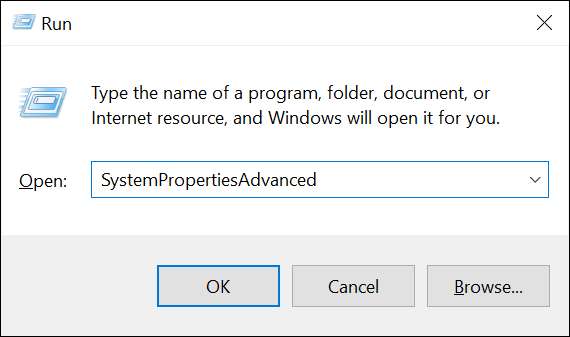
Windows 10 จะเปิดหน้าต่าง "คุณสมบัติของระบบ" ในหน้าต่างนี้ภายใต้ส่วน "เริ่มต้นและการกู้คืน" ให้คลิกปุ่ม "การตั้งค่า"

ในหน้าต่าง "เริ่มต้นและการกู้คืน" ที่เปิดขึ้นให้คลิกเมนูแบบเลื่อนลง "ระบบปฏิบัติการเริ่มต้น" และเลือกระบบปฏิบัติการที่คุณต้องการทำให้ดีฟอลต์
จากนั้นที่ด้านล่างของหน้าต่าง "เริ่มต้นและการกู้คืน" คลิก "ตกลง"
เคล็ดลับ: ในการทำให้ Windows โหลด OS เริ่มต้นของคุณเร็วขึ้นลดระยะเวลาในกล่อง "เวลาในการแสดงระบบปฏิบัติการ"
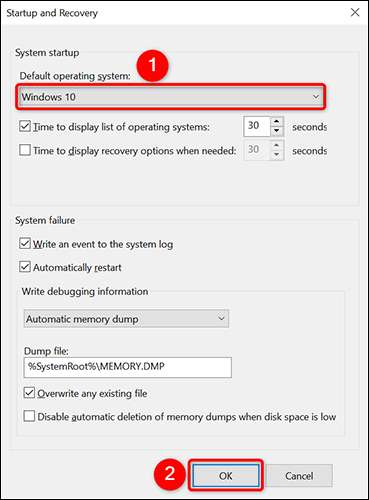
บนหน้าต่าง "คุณสมบัติของระบบ" ที่ด้านล่างคลิก "ตกลง" เพื่อปิดหน้าต่าง

และนั่นคือทั้งหมดที่ ระบบปฏิบัติการที่คุณเลือกเป็นระบบปฏิบัติการเริ่มต้นบนพีซีของคุณ Windows จะโหลดระบบปฏิบัติการนี้โดยอัตโนมัติเมื่อคุณ เปิดคอมพิวเตอร์ของคุณ .
ที่เกี่ยวข้อง: เกิดอะไรขึ้นเมื่อคุณเปิดคอมพิวเตอร์ของคุณ?
ตั้งค่าระบบปฏิบัติการเริ่มต้นจากการกำหนดค่าระบบบน Windows 10
อีกวิธีหนึ่งในการตั้งค่าระบบปฏิบัติการเริ่มต้นใน Windows 10 คือการใช้เครื่องมือกำหนดค่าระบบ
ในการใช้งานก่อนเปิดเมนู "เริ่ม" และค้นหา "การกำหนดค่าระบบ" จากนั้นคลิกเครื่องมือในผลการค้นหา
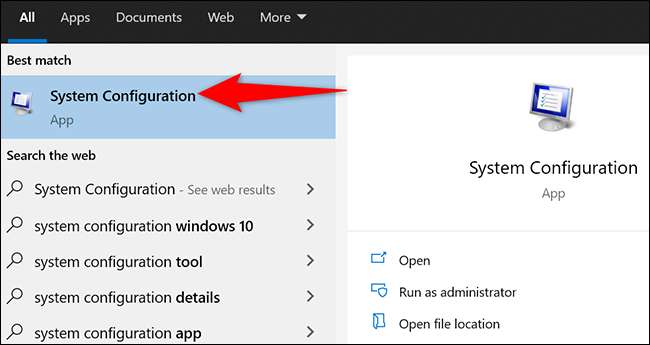
บนหน้าต่าง "การกำหนดค่าระบบ" ที่ด้านบนคลิกแท็บ "บูต"
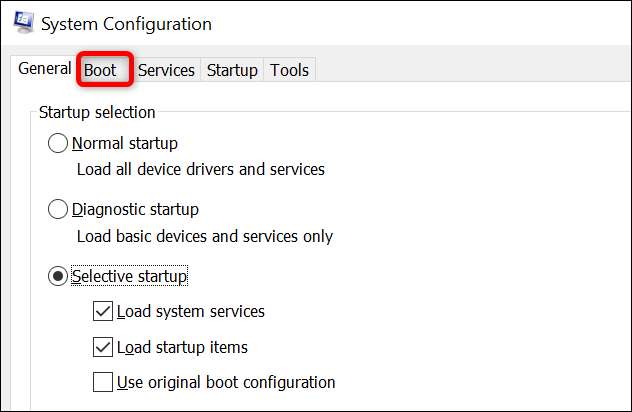
ในแท็บ "บูต" จากกล่องสีขาวขนาดใหญ่ที่ด้านบนเลือกระบบปฏิบัติการที่คุณต้องการทำให้ค่าเริ่มต้น จากนั้นใต้กล่องสีขาวให้คลิก "ตั้งเป็นค่าเริ่มต้น"
แท็บ "บูต" นี้เป็นที่ที่คุณสามารถ บูตพีซีของคุณในเซฟโหมด .
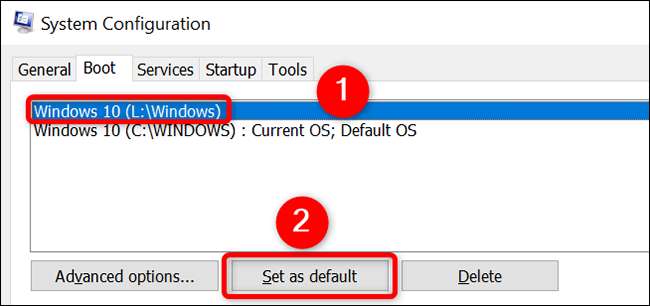
ถัดจากระบบปฏิบัติการที่คุณเลือก, ฉลาก "OS เริ่มต้น" จะปรากฏขึ้น สิ่งนี้บ่งชี้ว่าระบบปฏิบัติการเริ่มต้นของคุณถูกตั้งค่าเรียบร้อยแล้ว
บันทึกการเปลี่ยนแปลงของคุณโดยคลิก "ใช้" แล้ว "ตกลง" ที่ด้านล่างของหน้าต่าง "การกำหนดค่าระบบ"
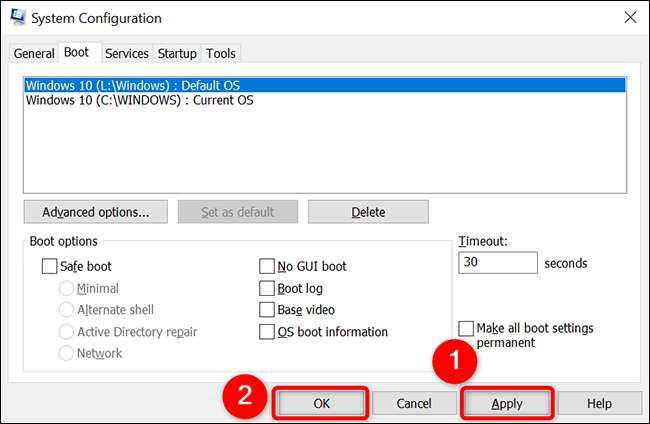
คุณจะเห็นพรอมต์ขอให้รีบูตพีซีของคุณ คุณไม่ต้องทำทันทีหากคุณต้องการบันทึกไฟล์เปิดและปิดโปรแกรมที่ทำงานอยู่ ในกรณีนี้คลิกตัวเลือก "exit with restart" ในพรอมต์
ถ้าคุณโอเคกับ รีสตาร์ทพีซีของคุณ เลือกตัวเลือก "รีสตาร์ท" แทน
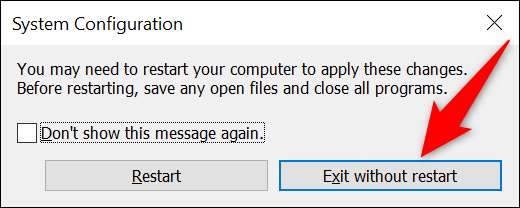
คุณทุกชุด. Windows ตอนนี้รู้ระบบปฏิบัติการเริ่มต้นของคุณและมันจะโหลดว่าในการบูทของคุณในอนาคตทั้งหมดของคุณ มีประโยชน์มาก!
ตอนนี้ชุดระบบปฏิบัติการเริ่มต้นถูกตั้งค่าให้ตรวจสอบคำแนะนำของเราเกี่ยวกับวิธีการ ตั้งค่าแอปเริ่มต้น บนพีซี Windows 10 ของคุณ
ที่เกี่ยวข้อง: วิธีตั้งค่าแอปเริ่มต้นของคุณใน Windows 10






